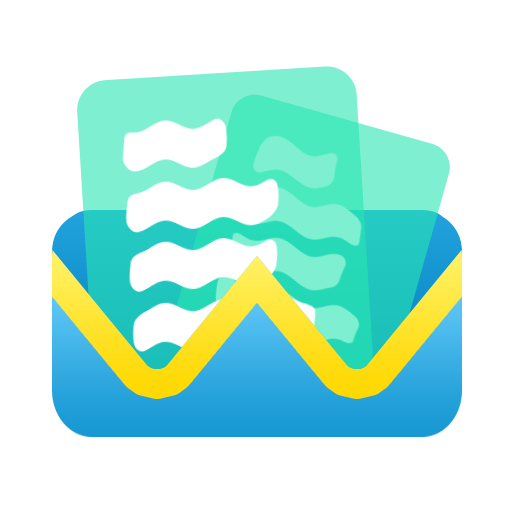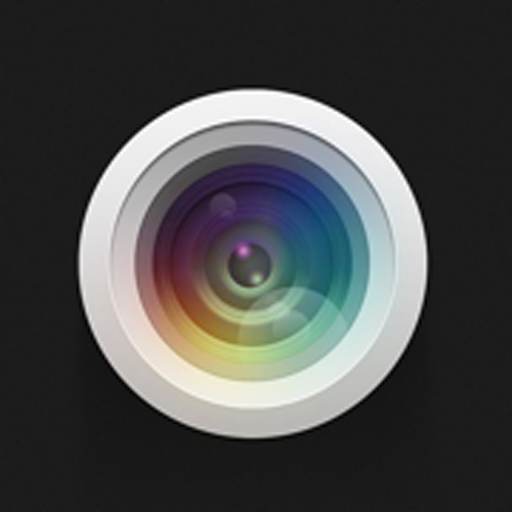喜马拉雅怎么导出mp3格式?我们在喜马拉雅里下载的音频并不是通用的MP3格式,而是喜马拉雅专用的音频格式,这样就无法在其他的播放器上播放了,今天小编就给大家带来喜马拉雅导出mp3格式的音频教程。

喜马拉雅怎么导出mp3格式
1、打开喜马拉雅FM,依次点击设置——下载和缓存设置——下载位置,就可以找到当前版本的喜马拉雅FM下载的声音保存在哪了。
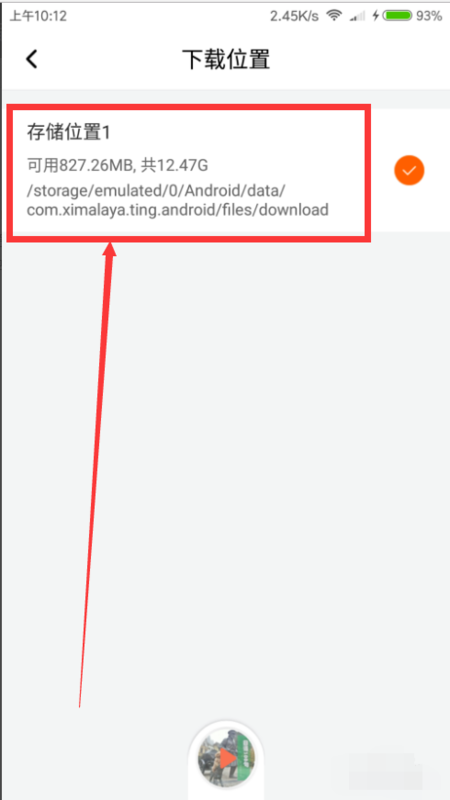
2、打开手机中的文件管理,然后点击Android。
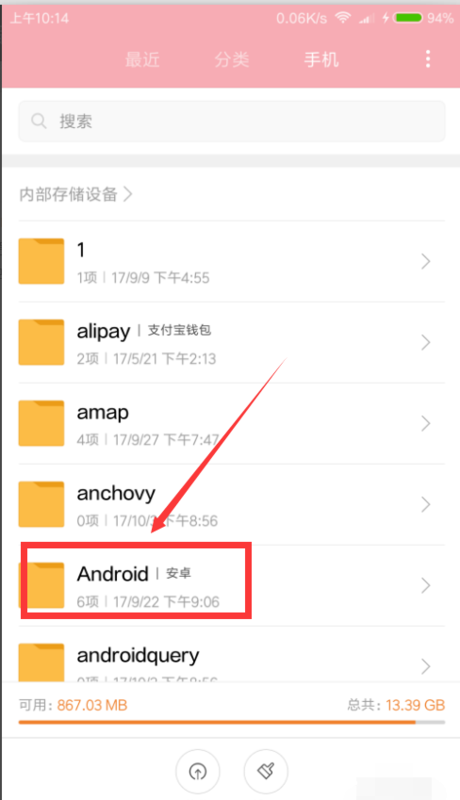
3、点击data,再找到com.ximalaya.ting.android这个文件夹,将其打开,如图所示:
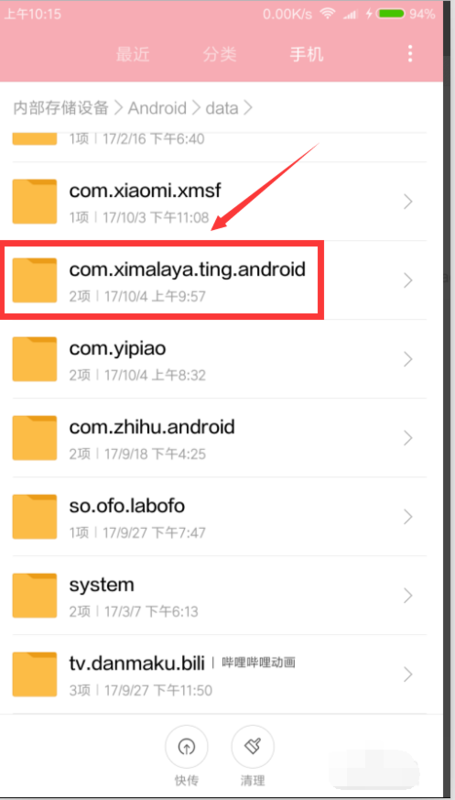
4、依次点开files,download文件夹,打开之后即可看到下载到本地的文件;
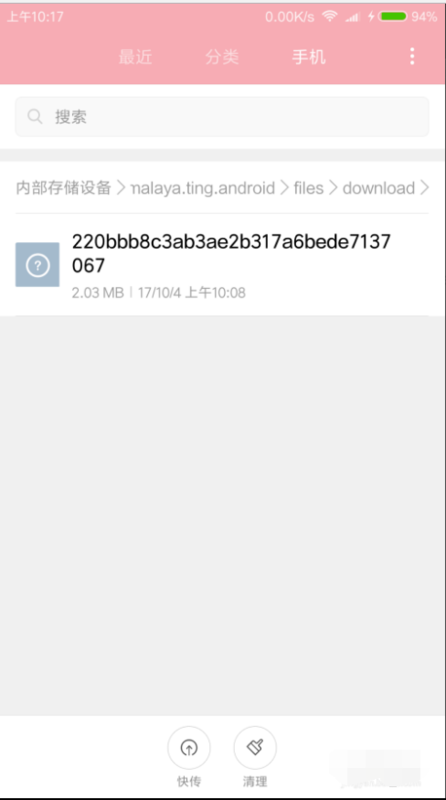
5、点击该文件,选择音频,然后用自带的播放器即可播放(本人是小米手机,用小米自带的播放器可以正常播放)
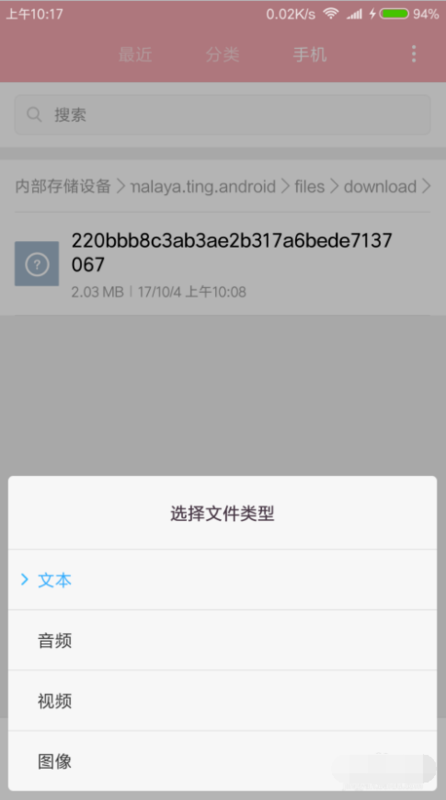
6、通过手机qq,将该文件发送到电脑,即可将该文件导出到电脑了。
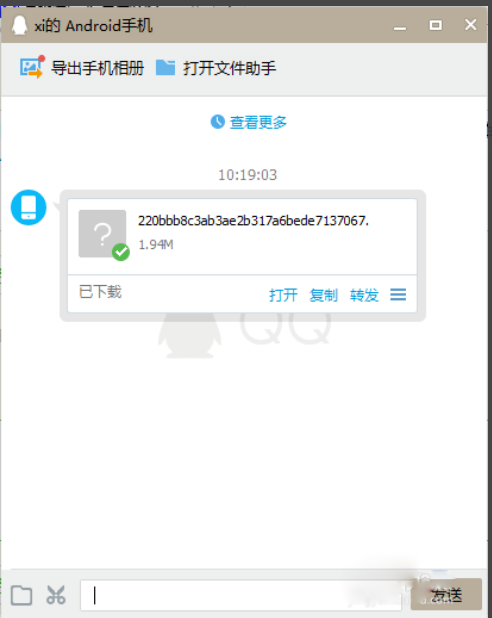
7、该文件在电脑上也是可以打开的,通过win10系统自带的软件打开声音播放正常(给文件加了.mp3的后缀)。
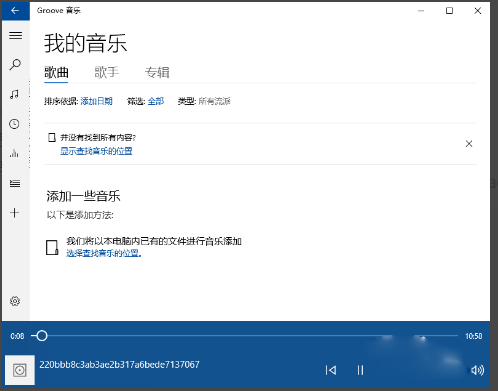
以上是小编整理的喜马拉雅导出mp3格式的音频教程,不知道大家还喜欢吗?记得点击收藏本站,更多精彩内容实时更新。